- Επιδιόρθωση: Πρόβλημα που δεν λειτουργεί το Bluetooth της τηλεόρασης Samsung
- Διόρθωση 1: Ελέγξτε για ενημέρωση υλικολογισμικού
- Διόρθωση 2: Βεβαιωθείτε ότι η συσκευή Bluetooth είναι ενεργοποιημένη
- Διόρθωση 3: Ελέγξτε την περιοχή σύνδεσης Bluetooth
- Επιδιόρθωση 4: Επανεκκινήστε και τις δύο συσκευές
- Διόρθωση 5: Συνδέστε τη συσκευή Bluetooth μέσω των ρυθμίσεων του τηλεφώνου
- Διόρθωση 6: Δοκιμάστε να αντιστοιχίσετε την Smart TV με μια διαφορετική συσκευή Bluetooth
- Σύζευξη με ακουστικά/ ηχεία Bluetooth 2019, 2018 και 2017 Smart TV
- Σύζευξη με διαφορετικό πληκτρολόγιο/ποντίκι Bluetooth
- Σύζευξη με διαφορετικό Bluetooth Gamepad/Controller
Σε αυτό το σεμινάριο, θα σας δείξουμε πώς να διορθώσετε το πρόβλημα που δεν λειτουργεί το Bluetooth της τηλεόρασης Samsung. Η Samsung διαθέτει μια σειρά από παραλλαγές τηλεοράσεων QLED, UHD και SUHD. Προσθέστε σε αυτό το Full HD, το 4K Ultra HD και το QLED 8K, και η κυριαρχία στη βιομηχανία της τηλεόρασης είναι εκεί για να τη δουν όλοι. Στη συνέχεια, για να προσθέσετε περαιτέρω στην εμπειρία χρήστη, θα μπορούσατε επίσης να το συνδέσετε στο διαδίκτυο και να παρακολουθήσετε την αγαπημένη σας σειρά. Ομοίως, σας επιτρέπει επίσης να συνδεθείτε σε μια συσκευή Bluetooth.
Αυτό με τη σειρά του θα σας επιτρέψει να χρησιμοποιήσετε πλήρως τα ακουστικά Bluetooth, τη γραμμή ήχου, τα ηχεία, το gamepad, τα χειριστήρια, ακόμη και ένα πληκτρολόγιο ή ποντίκι. Ομοίως, τα άτομα με προβλήματα ακοής θα μπορούσαν να χρησιμοποιήσουν τα ακουστικά βαρηκοΐας Bluetooth και να τα συνδέσουν στις τηλεοράσεις τους. Ωστόσο, μερικές φορές, το Bluetooth στην τηλεόρασή σας Samsung ενδέχεται να μην λειτουργεί σύμφωνα με τις αναμενόμενες γραμμές. Αυτό θα έχει ως αποτέλεσμα την αδυναμία σας να χρησιμοποιήσετε οποιαδήποτε από τις προαναφερθείσες συσκευές. Εάν αντιμετωπίζετε επίσης αυτό το πρόβλημα, τότε αυτός ο οδηγός είναι εδώ για να σας βοηθήσει. Ακολουθήστε.

Επιδιόρθωση: Πρόβλημα που δεν λειτουργεί το Bluetooth της τηλεόρασης Samsung
Όσον αφορά την αιτία αυτού του ζητήματος, θα μπορούσαν να υπάρχουν αρκετοί παράγοντες. Αρχικά, θα μπορούσε να σχετίζεται με τη χρήση ενός παλιού υλικολογισμικού στην τηλεόρασή σας. Ομοίως, εάν η συσκευή Bluetooth δεν βρίσκεται εντός του απαιτούμενου εύρους, η σύνδεση δεν θα μπορούσε να πραγματοποιηθεί με επιτυχία. Ή μπορεί ακόμη και να είναι κάποια προβλήματα με την ίδια τη συσκευή Bluetooth. Από αυτή την άποψη, δίνονται παρακάτω μερικές χρήσιμες λύσεις που θα σας βοηθήσουν να διορθώσετε αυτά τα ζητήματα, τα οποία με τη σειρά τους θα πρέπει να διορθώσουν και το πρόβλημα που δεν λειτουργεί το Bluetooth της τηλεόρασης Samsung.
Διόρθωση 1: Ελέγξτε για ενημέρωση υλικολογισμικού
Η Samsung κυκλοφορεί τακτικά ενημερώσεις λογισμικού για τις έξυπνες τηλεοράσεις της. Παρόλο που μπορεί να φέρουν ή όχι νέες δυνατότητες, είναι υπεύθυνες για τη διόρθωση των υποκείμενων προβλημάτων και την επιδιόρθωση διαφόρων σφαλμάτων. Επομένως, εάν δεν έχετε ενημερώσει την τηλεόρασή σας για μεγάλο χρονικό διάστημα, τότε μάλλον τώρα είναι η κατάλληλη στιγμή να το κάνετε. Ακολουθούν οι απαιτούμενες οδηγίες για το ίδιο:
- Ανοίξτε την τηλεόρασή σας και συνδέστε την στο WiFi.
- Πατήστε το κουμπί Μενού στο τηλεχειριστήριό σας και επιλέξτε Ρυθμίσεις.
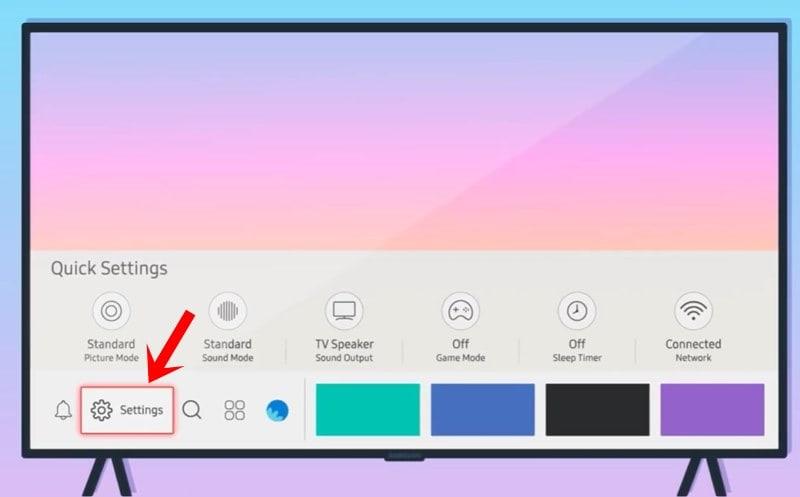
- Μεταβείτε στην ενότητα Υποστήριξη, επιλέξτε Ενημέρωση λογισμικού ακολουθούμενη από Ενημέρωση τώρα.
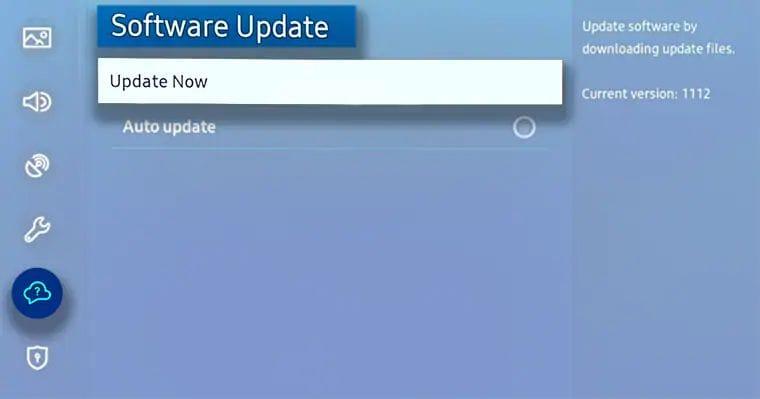
- Η τηλεόρασή σας θα βρει τώρα το πιο πρόσφατο υλικολογισμικό και, εάν είναι διαθέσιμο, θα σας ειδοποιήσει για το ίδιο.
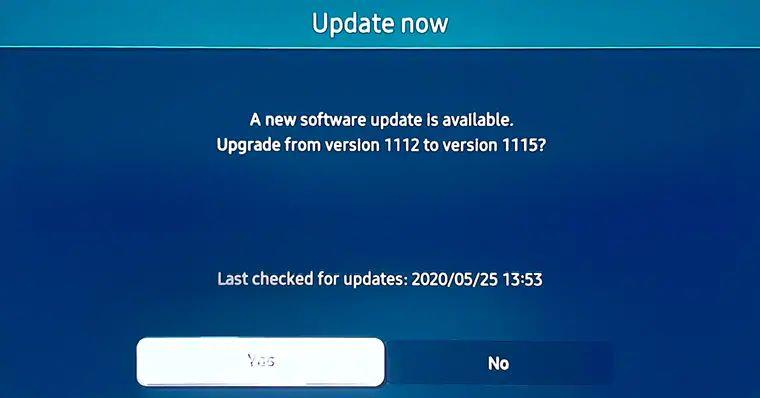
- Πατήστε Ναι και περιμένετε να ολοκληρωθεί η λήψη.
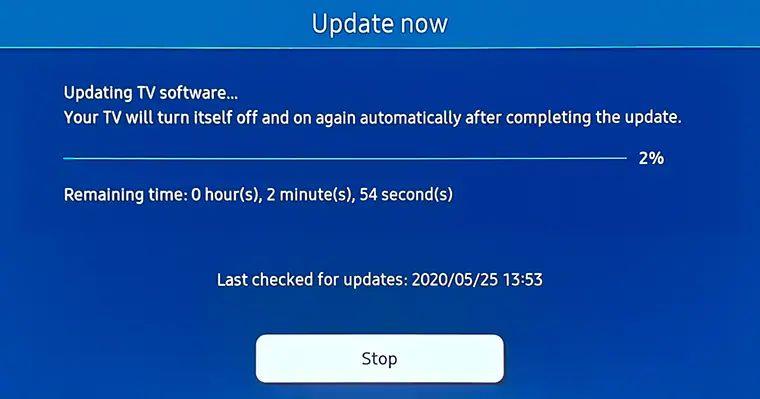
Διαφήμιση
Μόλις τελειώσετε, επανεκκινήστε την τηλεόρασή σας και ελέγξτε εάν το πρόβλημα που δεν λειτουργεί το Samsung TV Bluetooth έχει επιδιορθωθεί ή όχι. Εάν εξακολουθείτε να αντιμετωπίζετε αυτό το ζήτημα ή δεν υπήρχαν ενημερώσεις σε εκκρεμότητα, τότε θα βρείτε μερικές άλλες επιδιορθώσεις που μπορείτε να δοκιμάσετε.
Διαφημίσεις
Διόρθωση 2: Βεβαιωθείτε ότι η συσκευή Bluetooth είναι ενεργοποιημένη
Παρόλο που μπορεί να ακούγεται με την προφανή γραμμή, θα σας προτείναμε να ελέγξετε ξανά ότι η συσκευή Bluetooth είναι ήδη ενεργοποιημένη. Ομοίως, μπορείτε επίσης να απενεργοποιήσετε το Bluetooth και στη συνέχεια να το ενεργοποιήσετε ξανά. Σε ορισμένες περιπτώσεις, η συσκευή μπορεί να μεταβεί σε λειτουργία εξοικονόμησης ενέργειας και να απενεργοποιήσει τις περισσότερες από τις λειτουργίες της, συμπεριλαμβανομένου και του Bluetooth. Επομένως, φορτίστε τη συσκευή σε επαρκή στάθμη μπαταρίας και, στη συνέχεια, δοκιμάστε να συνδεθείτε ξανά στην τηλεόρασή σας. Αυτό μπορεί να διορθώσει το πρόβλημα που δεν λειτουργεί το Bluetooth της τηλεόρασης Samsung.
Διόρθωση 3: Ελέγξτε την περιοχή σύνδεσης Bluetooth
Κάθε συσκευή Bluetooth έχει μια καθορισμένη περίμετρο πέρα από την οποία θα χαθεί η σύνδεση. Αν και δεν υπάρχει κάποιο συγκεκριμένο προκαθορισμένο εύρος, αλλά θα πρέπει να βεβαιωθείτε ότι είναι 30 πόδια ή κοντά. Οτιδήποτε πέρα από αυτό το εύρος μπορεί να σας προκαλέσει προβλήματα. Ομοίως, θα πρέπει επίσης να επαληθεύσετε ότι η σύνδεση δεν παρεμποδίζεται από ξένα αντικείμενα.
Επιδιόρθωση 4: Επανεκκινήστε και τις δύο συσκευές
Εάν εξακολουθείτε να αντιμετωπίζετε πρόβλημα που δεν λειτουργεί το Samsung TV Bluetooth, σκεφτείτε να επανεκκινήσετε και τις δύο συσκευές. Πρώτα απενεργοποιήστε τη συσκευή σας, περιμένετε μερικά λεπτά και μετά ενεργοποιήστε την ξανά. Στην ίδια γραμμή, απενεργοποιήστε τη συσκευή Bluetooth και μετά ενεργοποιήστε την. Τώρα δοκιμάστε να δημιουργήσετε τη σύνδεση μεταξύ αυτών των συσκευών και το πρόβλημά σας μπορεί να διορθωθεί.
Διόρθωση 5: Συνδέστε τη συσκευή Bluetooth μέσω των ρυθμίσεων του τηλεφώνου
Θα μπορούσατε επίσης να δοκιμάσετε να συνδέσετε τη συσκευή Bluetooth μέσω των ρυθμίσεων του τηλεφώνου σας. Τα βήματα πρέπει να είναι κοντά σε παρόμοιες γραμμές για όλες τις συσκευές. Με αυτό, ακολουθήστε τα παρακάτω βήματα για να δοκιμάσετε την προαναφερθείσα εργασία.
Διαφημίσεις
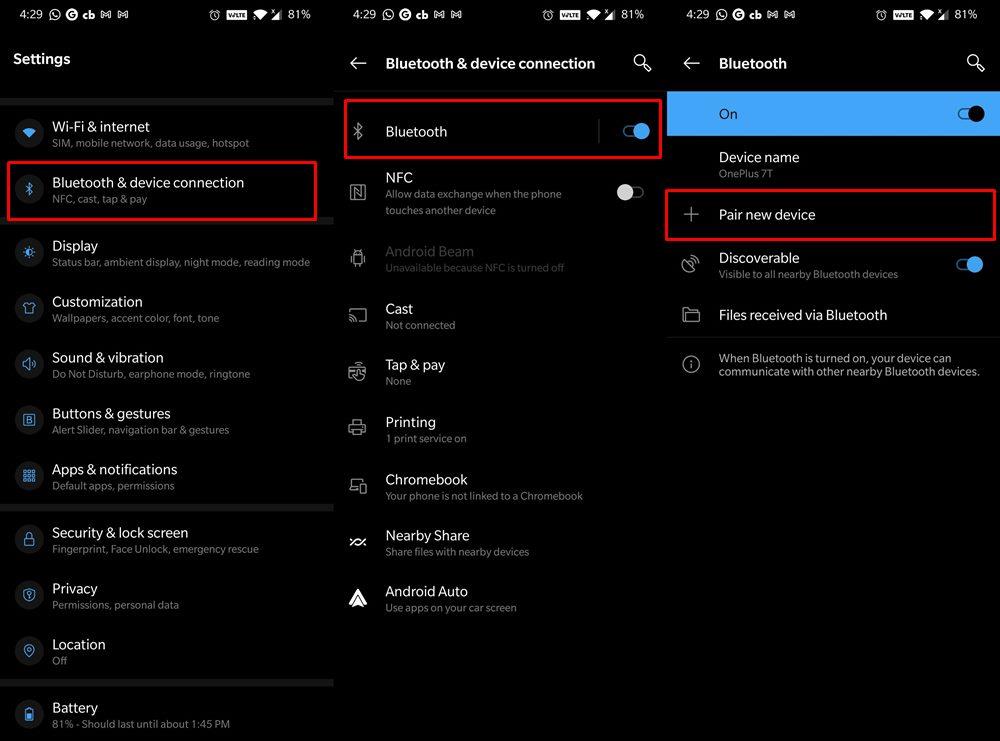
- Μεταβείτε στις Ρυθμίσεις στο smartphone σας.
- μεταβείτε στις Συνδέσεις Bluetooth και συσκευών (ή Συνδέσεις σε ορισμένες συσκευές).
- Ενεργοποιήστε το Bluetooth και πατήστε Σύζευξη νέας συσκευής.
- Τώρα θα πραγματοποιήσει σάρωση για κοντινές συσκευές Bluetooth.
- Επιλέξτε το επιθυμητό και συνδέστε το σε αυτό.
Σε ορισμένες περιπτώσεις, η συσκευή μπορεί να ονομαστεί από τη διεύθυνση MAC της, επομένως μην μπερδεύεστε εάν το όνομα είναι γραμμένο σε μια τυχαία σειρά αριθμών και χαρακτήρων. Μόλις πραγματοποιηθεί η σύνδεση, ελέγξτε εάν το πρόβλημα που δεν λειτουργεί το Samsung TV Bluetooth έχει επιδιορθωθεί ή όχι.
Διόρθωση 6: Δοκιμάστε να αντιστοιχίσετε την Smart TV με μια διαφορετική συσκευή Bluetooth
Λοιπόν, θα μπορούσε κάλλιστα να συμβαίνει ότι το πρόβλημα είναι με την ίδια τη συσκευή Bluetooth σας. Για να επαληθεύσετε το ίδιο, μπορείτε να συνδέσετε την τηλεόρασή σας Samsung σε διαφορετική συσκευή Bluetooth. Εάν η σύνδεση είναι καλή και καλή, τότε μεταφράζεται στο γεγονός ότι κάτι δεν πάει καλά με την ίδια τη συσκευή. Σε αυτήν την περίπτωση, ίσως χρειαστεί να το αντικαταστήσετε εάν είναι εντός της περιόδου εγγύησης ή να αγοράσετε ένα νεότερο. Με αυτά τα λόγια, ακολουθούν τα βήματα για να αντιστοιχίσετε την τηλεόρασή σας με μια διαφορετική συσκευή Bluetooth:
Διαφημίσεις
Σύζευξη με ακουστικά/ ηχεία Bluetooth 2019, 2018 και 2017 Smart TV
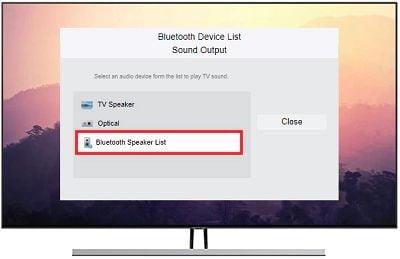
- (Μοντέλα R, N και M): Αρχική > Ρυθμίσεις > Ήχος > Έξοδος ήχου > Λίστα ηχείων Bluetooth
- Έξυπνες τηλεοράσεις 2016 (μοντέλα K): Αρχική σελίδα > Ρυθμίσεις > Ήχος > Ρυθμίσεις ειδικών > Διαχείριση ασύρματων ηχείων > Συσκευές ήχου Bluetooth.
Σύζευξη με διαφορετικό πληκτρολόγιο/ποντίκι Bluetooth
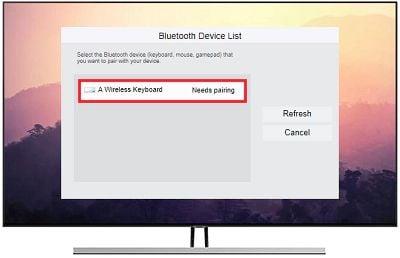
- Smart TV 2019 και 2018 (μοντέλα N και R): Ρυθμίσεις > Γενικά > Διαχείριση εξωτερικής συσκευής > Διαχείριση συσκευής εισόδου > Λίστα συσκευών Bluetooth
- Smart TV 2017 (Μ μοντέλα) – Πληκτρολόγιο: Ρυθμίσεις > Γενικά > Διαχείριση εξωτερικής συσκευής > Διαχείριση πληκτρολογίου > Προσθήκη πληκτρολογίου Bluetooth
Σύζευξη με διαφορετικό Bluetooth Gamepad/Controller
- Smart TV 2019 (μοντέλα R): Ρυθμίσεις > Γενικά > Διαχείριση εξωτερικής συσκευής > Διαχείριση συσκευής εισόδου > Λίστα συσκευών Bluetooth
- Smart TV 2016 (Κ μοντέλα) – Πληκτρολόγιο: Ρυθμίσεις > Σύστημα > Διαχείριση συσκευής εισόδου > Προσθήκη πληκτρολογίου Bluetooth και πληκτρολογίου
Όλα αυτά προέκυψαν από αυτόν τον οδηγό σχετικά με το πώς να διορθώσετε το πρόβλημα που δεν λειτουργεί το Bluetooth της τηλεόρασης Samsung. Έχουμε μοιραστεί έξι διαφορετικές επιδιορθώσεις για το ίδιο. Ενημερώστε μας στα σχόλια ποια κατάφερε να δώσει θετικά αποτελέσματα στην περίπτωσή σας. Ομοίως, εδώ είναι μερικές εξίσου χρήσιμες Συμβουλές και κόλπα για το iPhone, συμβουλές και κόλπα για υπολογιστή και Συμβουλές και κόλπα για Android που πρέπει να ελέγξετε επίσης.












